Windows 10'da MAC Adresinizi Nasıl Değiştirirsiniz (ve Neden İsteyebilirsiniz)

Windows 10, ağ bağdaştırıcılarınız için fiziksel adresi (MAC) düzenleme özelliğini içerir. Nasıl yapılacağını ve neden istediğini öğren.
Nasıl bulacağımızla ilgili makalemizde açıkladığımız gibiMAC adresiniz, bir MAC adresi, bir ağa bağlanan herhangi bir cihaz için kalıcı, fiziksel bir tanımlayıcı görevi görür. Telefonunuzu, yönlendiricinizi, bilgisayarınızı, yazıcınızı, Apple TV'nizi, internete bağlanan her şeyi içerir. Bilgisayarınızda bir Ethernet portu ve bir WiFi adaptörü varsa, iki MAC adresiniz vardır: biri Ethernet için, diğeri kablosuz için.
MAC adresleri cihazları tanımlamak için kullanışlıdırbir ağda. Ev kullanıcıları için, WiFi ağınıza erişimi kısıtlamak için MAC filtreleme kullanabilirsiniz. Bir MAC adresinin bu idari görevler için daha iyi çalışmasının nedeni, IP adreslerinden farklı olarak, MAC adresinin değişmemesidir.
Ya da en azından olması gerekmiyor.
MAC adresi fabrikada fiziksel cihaza "yakılmıştır". Ancak MAC adresinizi, başka bir MAC adresi olarak “taklit ederek” değiştirmek oldukça kolaydır.
Bunu neden yapmak istiyorsun?
MAC sahteciliği, ağ kontrollerini atlatmak için kötü amaçlı olarak kullanılabilir, ancak bu özellikle yalnızca kara listeler için etkilidir; sizin şebekeden cihaz. Beyaz listelerde, taklit etmeye çalıştığınız belirli bir cihazın MAC adresini bilmeniz gerekir.
MAC adresinizi değiştirirken meşru kullanımiyi. Kendi MAC filtreleme ayarlarınızı test etmek için kullanabilirsiniz. Veya belirli bir MAC adres aralığındaki bir dizi cihaza belirli kurallar atamak için kullanabilirsiniz.
Her halükarda, bu ana kadar okuduğunuz gerçeği, MAC adresinizi değiştirmeye yönelik büyük bir ilginiz olduğunu gösterir. Yani, daha fazla uzatmadan, işte nasıl yapılacağı.
Ağ Bağdaştırıcılarınızı MAC Adresini Windows 10'da Ağ Kısıtlamalarını Atlamak İçin Düzenleyin
Basın Windows tuşu + X klavyenizde ardından Aygıt Yöneticisi. genişletmek Ağ bağdaştırıcıları, Ethernet veya Kablosuz adaptörünüzü sağ tıklayın ve ardından Tamam Özellikleri.
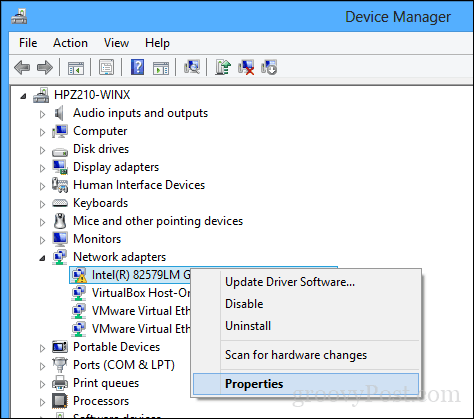
Seçin ileri sekmesi. Özellik kutusunda, aşağı kaydırın ve ardından lokal olarak Yönetilen Adres sonra seçin değer radyo kutusu; orada adaptörlerinizi MAC göreceksinizadres. Adresi düzenlemek için, değer kutusuna tıklayın, ardından içeriğini temizleyin ve yeni bir adres girin. Bir Mac adresi altı çift onaltılık basamaktan oluşur. Tire olmadan yeni bir küme girin, Tamam'ı ve ardından bilgisayarınızı yeniden başlatın.
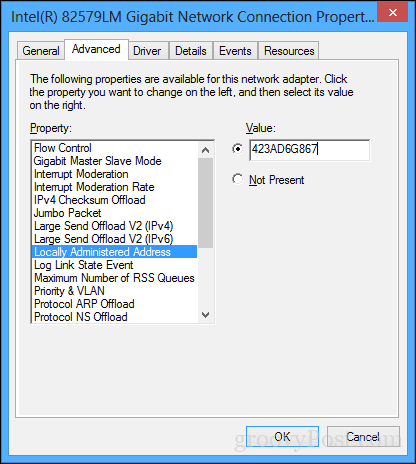
İşe yaradı mı? Hadi bulalım.
Değişikliği onaylamak için Başlat'ı açın, şunu yazın: CMD, CMD'ye sağ tıklayın ve ardından Tamam Yönetici olarak çalıştır.
Komut istemine şunu yazın: ipconfig/herşey sonra vur Giriş fiziksel adresi kontrol etmek için.
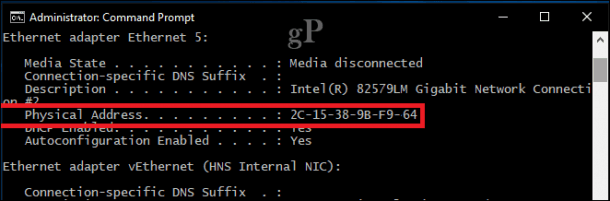
Ayrıca Başlat> Ayarlar> Ağ ve İnternet'i açabilir, bağlantı adını tıklayabilir ve ardından Fiziksel adresini (MAC) görüntülemek için aşağı kaydırın.
Bundan daha kolay olamaz. Yorumlara bir satır bırakın ve ne düşündüğünüzü bize bildirin.

![URL Adresi Kullanarak Harita SkyDrive [Nasıl Yapılır]](/images/microsoft/map-skydrive-using-a-url-address-how-to.png)








yorum Yap